Page 1
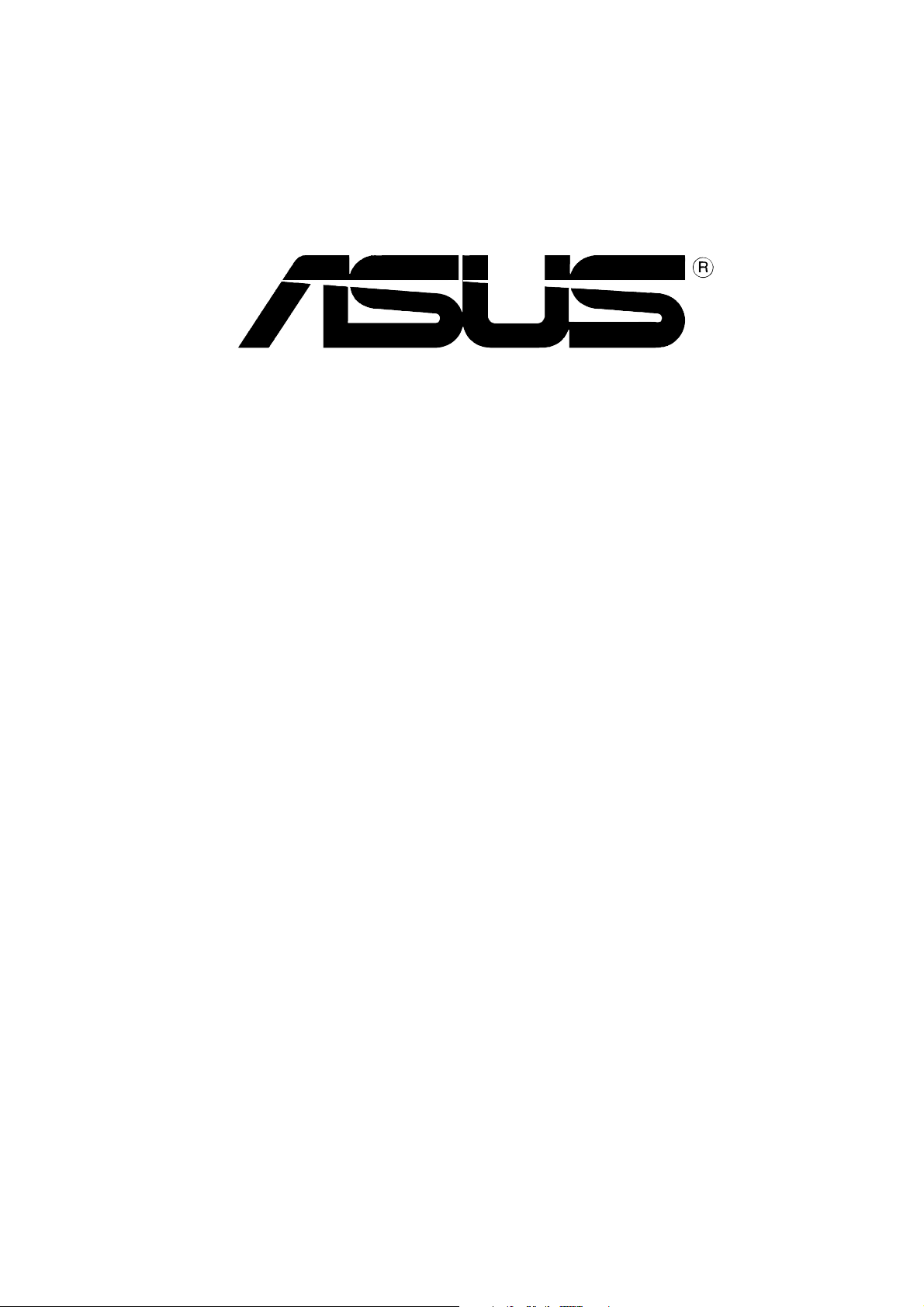
Grafische kaart
Installatiegids
Page 2
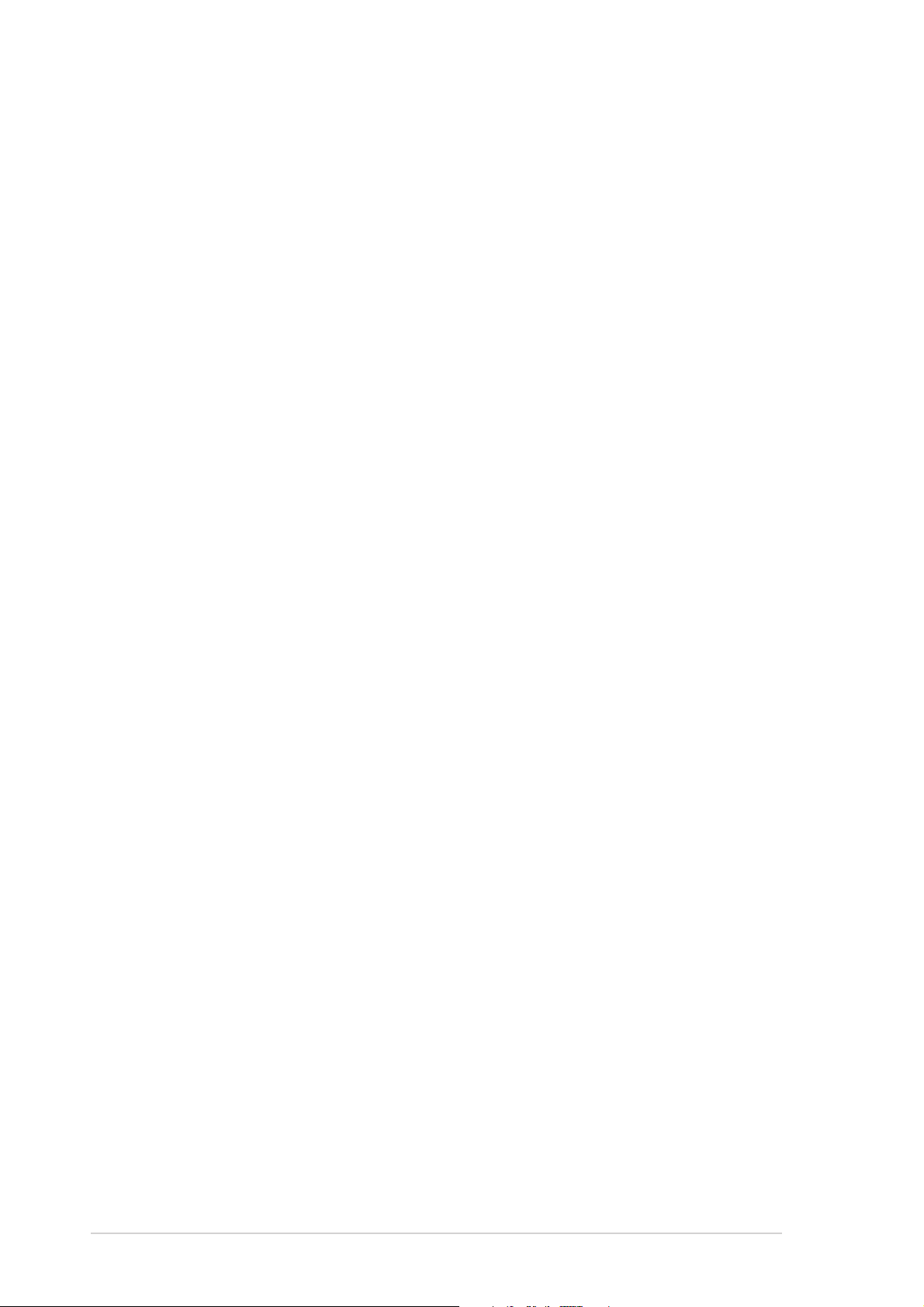
DU1262
Eerste editie V1
Copyright © 2004 ASUSTeK COMPUTER INC. Alle rechten voorbehouden.
Geen enkel deel van deze handleiding, inclusief de beschreven producten en software,
mag worden gekopieerd, overgedragen, bewerkt, opgeslagen in een retrievalsysteem, of
vertaald in elke willekeurige taal in eender welke vorm of door een der welk middel,
behalve documentatie die door de aankoper wordt bewaard voor back-up doeleinden,
zonder de expliciete schriftelijke toestemming van ASUSTeK COMPUTER INC. ("ASUS").
De product garantie of het onderhoud zal niet geldig zijn indien: (1) het product is
gerepareerd, gewijzigd of aangepast door een derde partij dan Asus en haar service
partners. Tenzij Asus voor deze dergelijke reparatie, wijziging of aanpassing schriftelijke
goedkeuring heeft gegeven.Wanneer (2) het serienummer van het product beschadidgd is
dan wel ontbreekt, vervalt het recht op garantie.
ASUS LEVERT DEZE HANDLEIDING "ZOALS HIJ IS" ZONDER ENIGE GARANTIE,
HETZIJ EXPLICIET OF IMPLICIET, MET INBEGRIP VAN, MAAR NIET GELIMITEERD
TOT DE IIMPLICIETE GARANTIES OF VOORWAARDEN VAN VERKOOPBAARHEID OF
GESCHIKTHEID VOOR EEN BEPAALD DOEL. IN GEEN ENKEL GEVAL ZULLEN ASUS,
ZIJN DIRECTIELEDEN, BEDRIJFSLEIDERS, WERKNEMERS OF AGENTEN
VERANTWOORDELIJK ZIJN VOOR ELKE INDIRECTE, SPECIALE, INCIDENTIËLE, OF
GEVOLGSCHADE (INCLUSIEF SCHADE VAN VERLIES VAN WINSTEN VAN HANDEL,
VERLIES VAN GEBRUIK VAN GEGEVENS, WERKONDERBREKING OF ENIG ANDER
GELIJKAARDIG VERLIES), ZELFS INDIEN ASUS OP DE HOOGTE WERD GEBRACHT
VAN DE MOGELIJKHEID VAN DERGELIJKE SCHADE VOORTKOMENDE UIT ENIG
DEFECT OF ENIGE FOUT IN DEZE HANDLEIDING OF AAN DIT PRODUCT.
DE SPECIFICATIES EN INFORMATIE IN DEZE HANDLEIDING WORDEN ALLEEN
GELEVERD VOOR INFORMATIEF GEBRUIK, EN ZIJN ONDERHEVIG AAN
WIJZIGINGEN OP ELK OGENBLIK ZONDER VOORAFGAANDE KENNISGEVING EN ZE
MOGEN NIET WORDEN BESCHOUWD ALS EEN VERBINTENIS VAN ASUS. ASUS
AANVAARDT GEEN VERANTWOORDELIJKHEID OF AANSPRAKELIJKHEID VOOR
FOUTEN OF ONNAUWKEURIGHEDEN DIE IN DEZE HANDLEIDING KUNNEN
VOORKOMEN, MET INBEGRIP VAN DE PRODUCTEN EN SOFTWARE DIE WORDEN
BESCHREVEN.
Producten en bedrijfsnamen die in deze handleiding zijn vermeld, worden alleen gebruikt
als identificatie of verklaring.
ASUS en het ASUS-logo zijn gedeponeerde handelsmerken van ASUSTeK COMPUTER INC.
Microsoft, Windows, Windows 98, windows 98SE, Windows ME, Windows 2000, Windows
NT en Windows XP zijn gedeponeerde handelsmerken van Microsoft Corporation. Intel is
een gedeponeerd handelsmerk van Intel Corporation. ATI is een gedeponeerd
handelsmerkvan ATI Technologies Inc. Alle andere bedrijfs- en productnamen zijn
handelsmerken of gedeponeerde handelsmerken van de respectievelijke eigenaars
waarmee ze zijn verbonden.
ii
Page 3
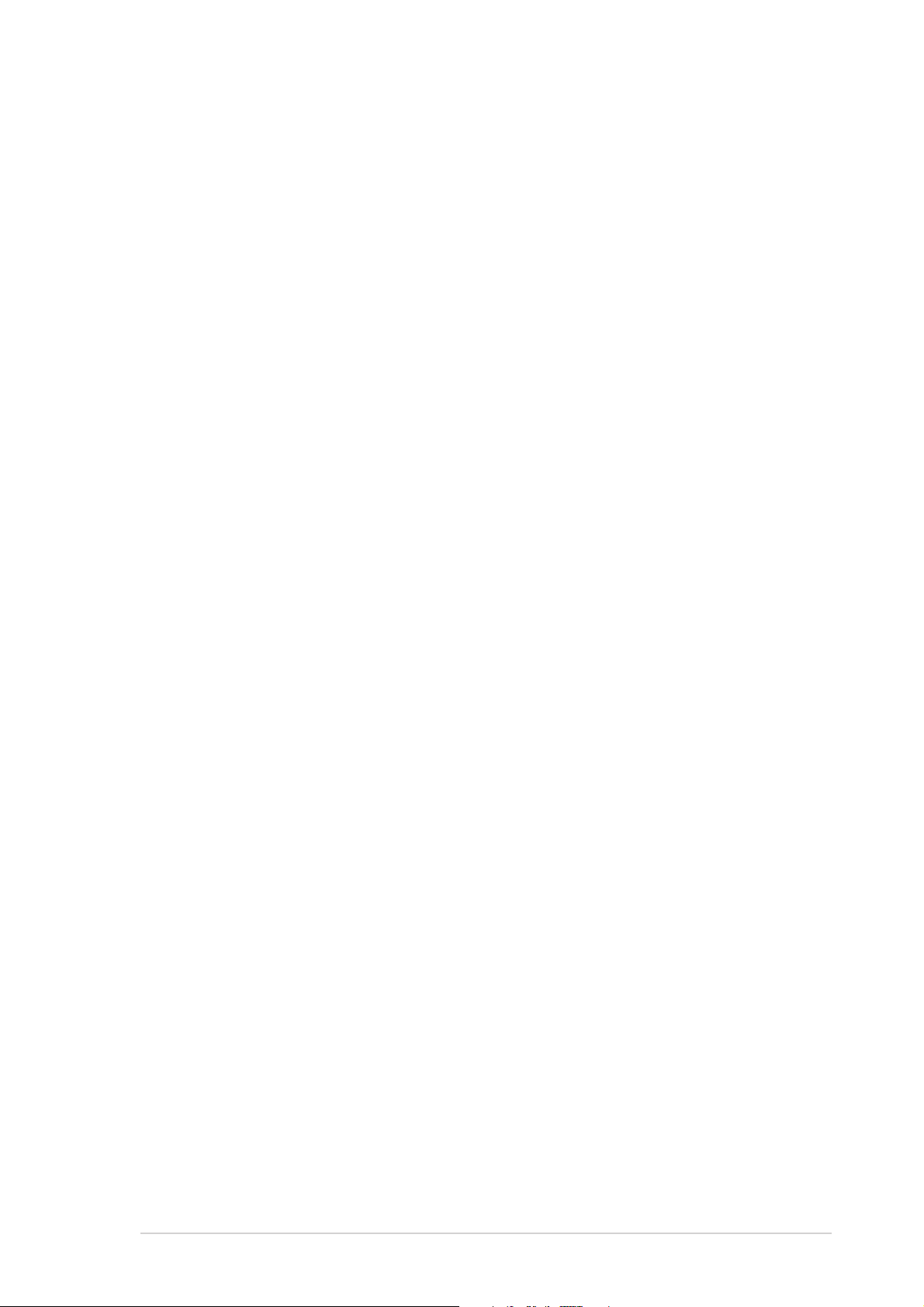
Inhoudsopgave
Over deze handleiding ...................................................................iv
Veiligheidsinformatie .......................................................................v
Over deze handleiding ...................................................................vi
ASUS contactinformatie ................................................................ vii
1. Informatie over de bijgeleverde CD ......................................1
1.1 De CD gebruiken 1
2. Installatie beeldschermstuurprogramma .............................2
2.1 Het beeldschermstuurprogramma van Window wijzigen ...2
2.2 Uitgebreid stuurprogramma van ASUS installeren ..........4
2.2.1 Windows 98SE/ME .............................................4
Methode 1: ASUS Quick Setup Programma
(wanneer Autorun is ingeschakeld)....4
Methode 2: ASUS Quick Setup Programma
(wanneer Autorun uitgeschakeld is)...5
Methode 3: Plug & Play ......................................6
Methode 4: Pagina Beeldschermeigenschappen ...7
2.2.2 Windows 2000/XP...............................................9
Methode 1: ASUS Quick Setup Program ............9
Methode 2: Plug & Play ....................................10
2.2.3 Windows NT 4.0................................................12
2.3 NVIDIA WHQL Driver ....................................................13
2.4 DirectX driver ...... .........................................................14
2.5 AGP GART-stuurprogramma.........................................15
2.6 Stuurprogramma WDM-opname ...................................17
2.7 Beeldschermstuurprogramma bijwerken.......................18
2.8 Beeldschermstuurprogramma verwijderen....................20
2.8.1 Windows 98SE/ME ...........................................20
Methode 1: Het Autorun-scherm gebruiken ......20
Methode 2: Het Configuratiescherm gebruiken..20
2.8.2 Windows 2000 ..................................................21
Methode 1: Het Autorun-scherm gebruiken ......21
Methode 2: Het Configuratiescherm gebruiken..21
2.8.3 Windows NT 4.0................................................22
3. Hulpprogramma’s ................................................................23
3.1 Smart Doctor installeren................................................23
3.2 VideoSecurity installeren...............................................24
3.3 ASUS Digital VCR installeren........................................25
3.4 ASUS GameFace installeren ........................................26
iii
Page 4

Bepalingen
Verklaring van de Federale Communicatie Commissie
Dit apparaat voldoet aan Deel 15 van de FCC-voorschriften. Het gebruik is
onderhevig aan de volgende twee voorwaarden:
• Dit apparaat mag geen schadelijke storingen veroorzaken, en
• Dit apparaat moet elke ontvangen storing aanvaarden, inclusief
storingen die een ongewenste werking kunnen veroorzaken.
Dit apparaat is getest en voldoet aan de beperkingen van een Klasse B
digitaal apparaat, conform met Deel 15 van de FCC-voorschriften. Deze
beperkingen zijn ontworpen om een redelijke bescherming te vormen
tegen schadelijke storingen wanneer het apparaat wordt gebruikt in een
woonomgeving. Dit apparaat kan radiofrequente energie uitstralen. Indien
het niet wordt geinstalleerd en gebruikt in overeenstemming met de
voorschriften, kan het schadelijke storingen in radiocommunicatie
veroorzaken. Er is echter geen garantie dat geen storingen zullen
voordoen tijdens specifieke installatie. Indien dit apparaat toch schadelijke
storingen veroorzaakt bij radio- of televisie ontvangst, raden wij u aan om
het apperaat uit te schakelen. Om de storing op te lossen adviseren wij om
de volgende maatregelen te nemen.
• Verplaats de ontvangst antenne of wijzig de richting van de ontvangst
antenne.
• Vergroot de afstand tussen het apparaat en de ontvanger.
• Sluit het apparaat aan op een ander stopcontact dan waarop de
ontvanger is aangesloten.
• Vraag hulp aan uw verkoper of een ervaren radio- TV-technicus.
Het gebruik van afgeschermde kabels voor de aansluiting van het
beeldscherm op de grafische kaart is vereist om de conformiteit met
de FCC-voorschriften te verzekeren. Wijzigingen of aanpassingen
aan dit apparaat die niet uitdrukkelijk worden goedgekeurd door de
partij, verantwoordelijk voor de conformiteit, kan de bevoegdheid van
de gebruiker voor het gebruik van dit apparaat nietig verklaren.
Verklaring Canadees Communicatiedepartement
Dit digitaal apparaat is niet in overtreding van de Klasse B-beperkingen
voor emissie van radioruis van digitale apparaten zoals is vastgesteld in
de reglementering betreffende radiostoringen van het Canadese
Communicatiedepartement.
Dit klasse B digitaal apparaat is conform met de Canadese richtlijn ICES-
003.
iv
Page 5
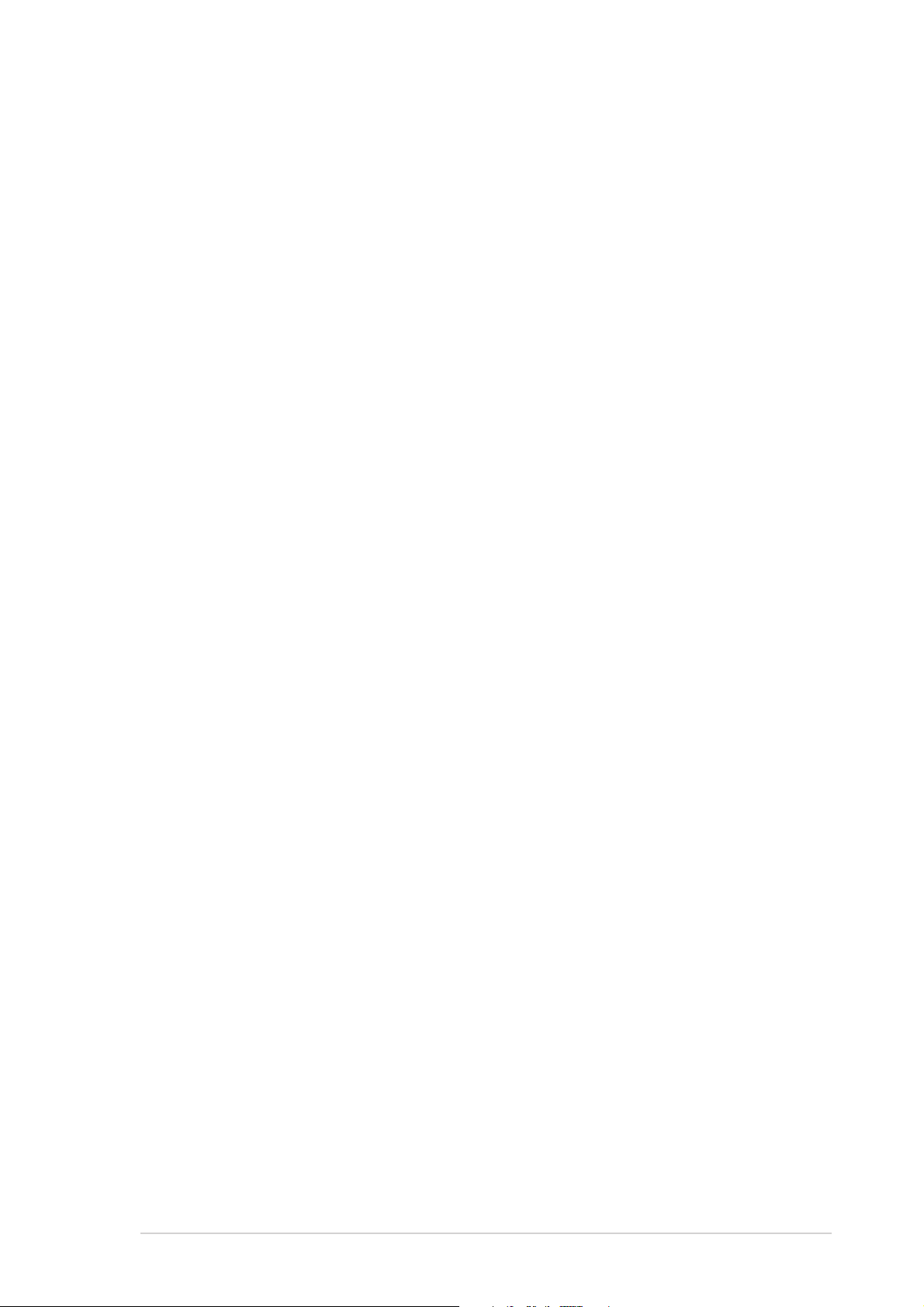
Veiligheidsinformatie
Elektrische veiligheid
• Om gevaar op elektrische schokken te voorkomen, moet u de
voedingskabel uit het stopcontact trekken voordat u het systeem
verplaatst.
• Wanneer u apparaten toevoegt of verwijdert van het systeem moet u
ervoor zorgen dat de voedingskabels van de apparaten los
gekoppeld zijn voordat u de signaalkabels aansluit. Koppel indien
mogelijk alle voedingskabels los van het bestaande systeem voordat
u een apparaat toevoegt.
• Zorg ervoor dat alle voedingskabels losgekoppeld zijn, voordat u
signaalkabels aansluit op of verwijdert van het moederbord.
• Roep professionele hulp in voordat u een adapter of verlengkabel
gebruikt. Deze objecten kunnen het geaarde circuit onderbreken.
• Controleer of uw voeding ingesteld is op de correcte voltage van uw
land. Indien u niet zeker bent van de voltage van het stop contact dat
u gebruikt, neem dan contact op met uw lokale
elektriciteitsmaatschappij.
• Probeer niet de voeding zelf te repareren wanneer deze beschadigd
is. Neem contact op met een bevoegde technicus of uw leverancier.
Werkveiligheid
• Lees aandachtig alle handleidingen die bij dit pakket zijn geleverd
voordat u apparaten op uw moederbord installeert.
• Controleer voordat u het product gebruikt of alle kabels correct zijn
aangesloten en of er geen schade is aan de voedingskabels. Indien u
enige schade ontdekt, neem dan onmiddellijk contact op met uw
leverancier.
• Om kortsluiting te voorkomen moet u paperclips, schroeven en
nietjes uit de buurt houden van connectors, slots, sockets en
schakelsystemen.
• Voorkom stof, vochtigheid en extreme temperaturen. Zet het product
niet op een plaats waar het nat kan worden.
• Zet het product op een stabiel oppervlak.
• Als u technische problemen ondervindt met het product, neem dan
contact op met een bevoegde onderhoudstechnicus of met uw
leverancier.
v
Page 6
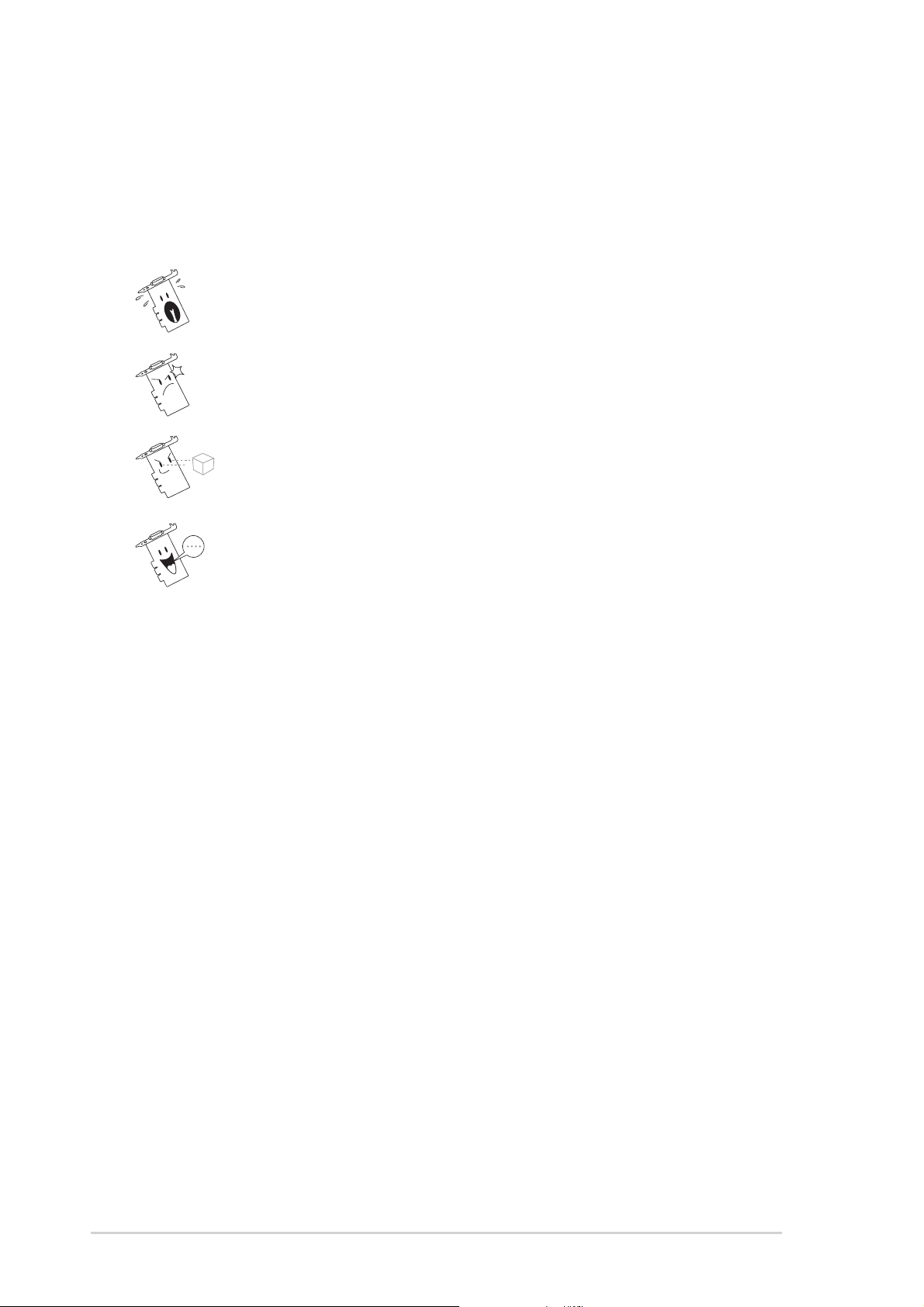
Over deze handleiding
Procedures die in deze gids worden gebruikt
Om er zeker van te zijn dat u bepaalde taken correct uitvoert, vindt u
hieronder een overzicht van de symbolen die in deze handleiding worden
gebruikt.
WAARSCHUWING: Informatie om lichamelijke letsels te
voorkomen terwijl u een taak probeert uit te voeren.
OPGELET: Informatie om schade aan onderdelen te
voorkomen wanneer u een taak probeert uit te voeren.
BELANGRIJK: Informatie die u MOET volgen om een taak te
voltooien.
OPMERKING: Tips en extra informatie om u te helpen bij het
voltooien van een taak.
Typografie
Vette tekst in het menu duidt aan, dialoogvenster of item dat u moet
selecteren.
Tekstinvoer in het menu duidt aan een opdracht die u moet intypen op
het scherm.
Waar vindt u meer informatie?
Raadpleeg de volgende bronnen voor meer informatie en softwareupdates.
1. ASUS-websites
De websites van ASUS over de hele wereld bieden informatie over
ASUS hardware- en softwareproducten.
2. Optionele documentatie
Uw productpakket kan optionele documentatie bevatten, zoals
garantiebrochures, die door uw verkoper zijn toegevoegd. Deze
documenten maken geen deel uit van de standaardverpakking.
vi
Page 7
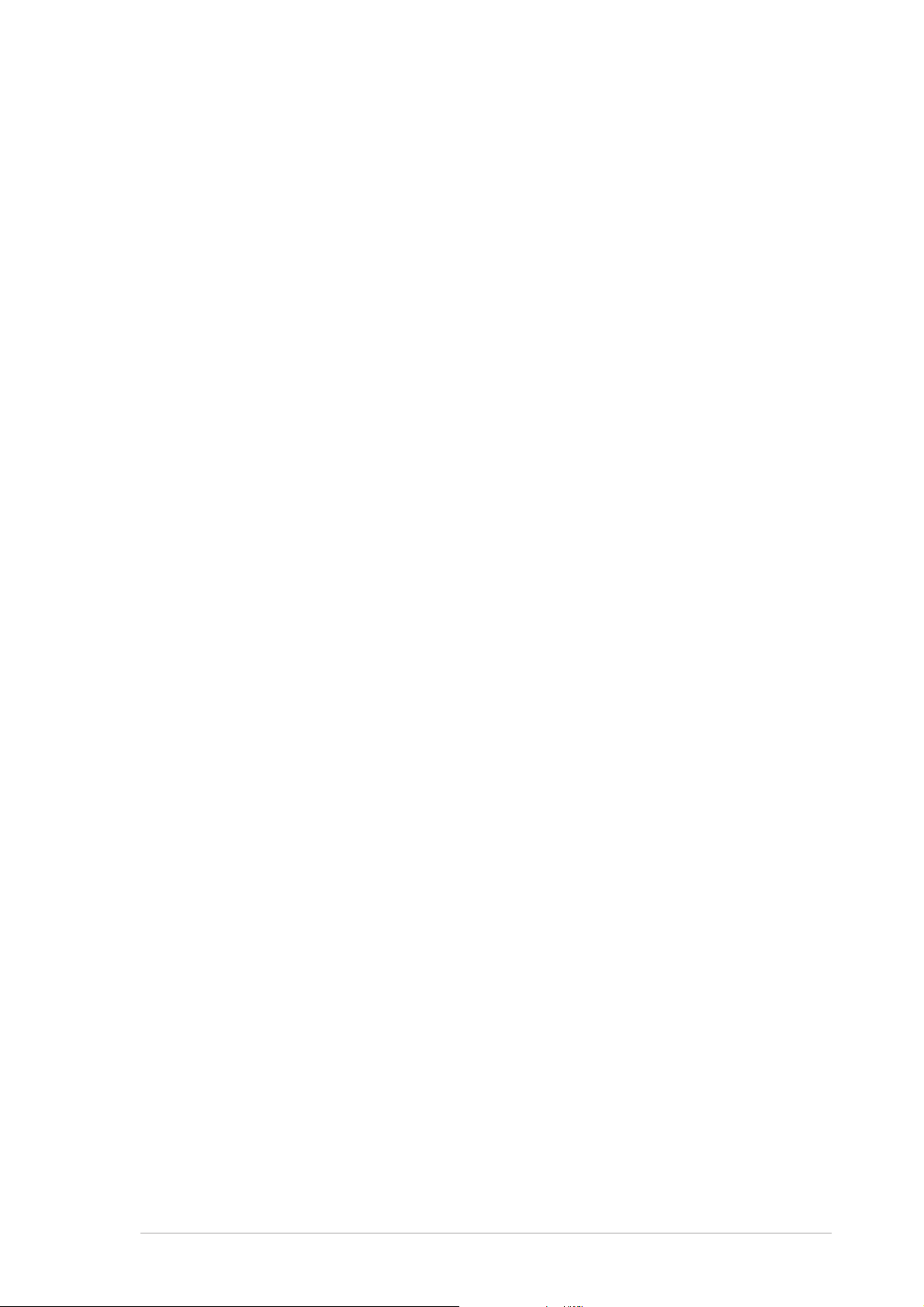
ASUS contactinformatie
ASUSTeK COMPUTER INC. (Asia-Pacific)
Address: 150 Li-Te Road, Peitou, Taipei, Taiwan 112
General Tel: +886-2-2894-3447
General Fax: +886-2-2894-3449
Web Site: www.asus.com.tw
Technical Support
MB/Others (Tel): +886-2-2890-7121 (English)
Notebook (Tel): +886-2-2890-7122 (English)
Desktop/Server (Tel): +886-2-2890-7123 (English)
Support Fax: +886-2-2890-7698
ASUS COMPUTER INTERNATIONAL (America)
Address: 44370 Nobel Drive, Fremont, CA 94538, USA
General Fax: +1-502-933-8713
General Email: tmd1@asus.com
Web Site: usa.asus.com
Technical Support
Support Fax: +1-502-933-8713
General Support: +1-502-995-0883
Notebook Support: +1-510-739-3777 x5110
Support Email: tsd@asus.com
ASUS COMPUTER GmbH (Germany and Austria)
Address: Harkortstr. 25, 40880 Ratingen, BRD, Germany
General Email: sales@asuscom.de (for marketing requests only)
General Fax: +49-2102-9599-31
Web Site: www.asuscom.de
Technical Support
Components: +49-2102-9599-0
Notebook PC: +49-2102-9599-10
Support Fax: +49-2102-9599-11
Support Email: www.asuscom.de/support (for online support)
ASUSTeK COMPUTER (Middle East and North Africa)
Address: P.O. Box 64133, Dubai, U.A.E.
General Tel: +9714-283-1774
General Fax: +9714-283-1775
Web Site: www.ASUSarabia.com
vii
Page 8
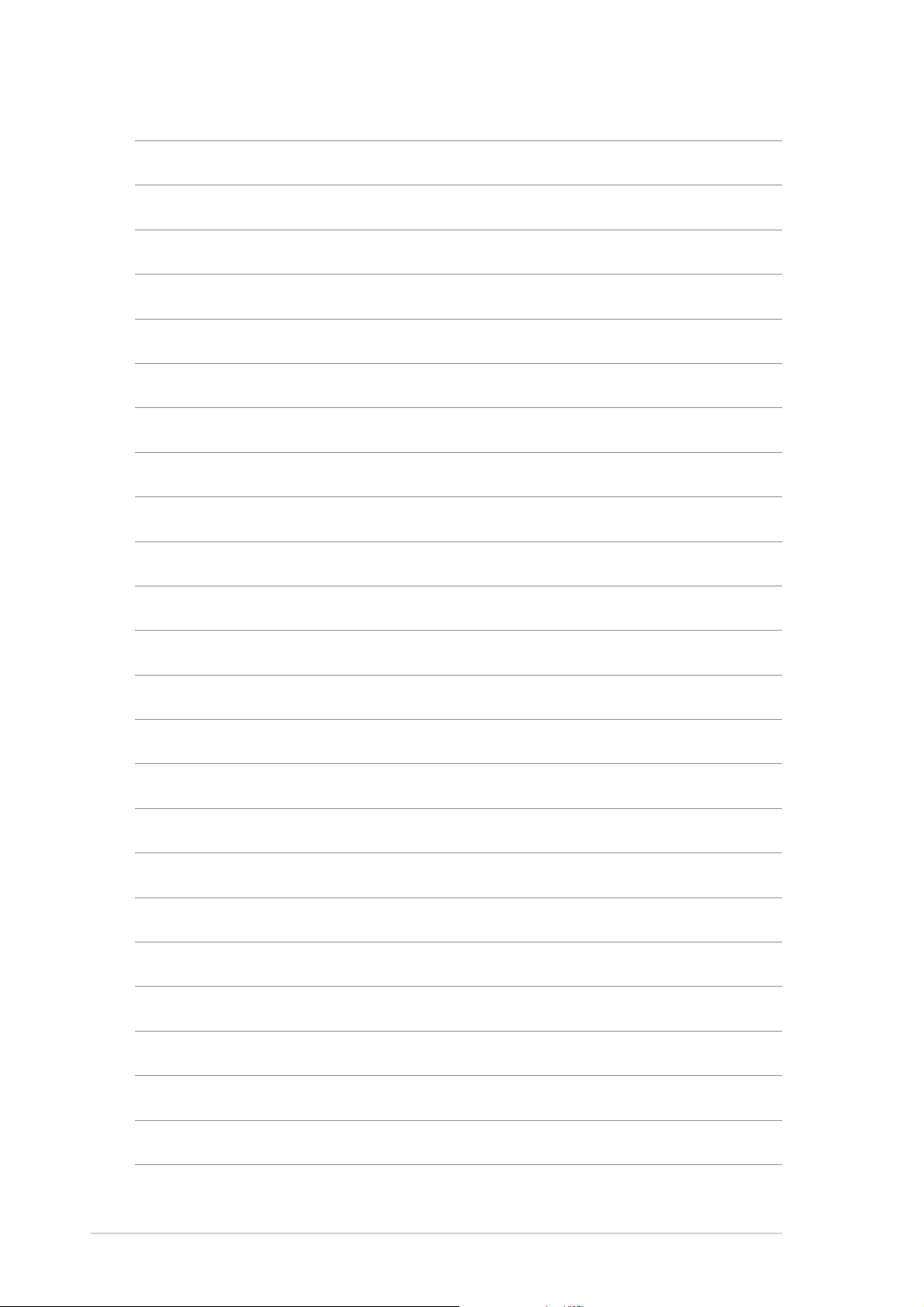
viii
Page 9
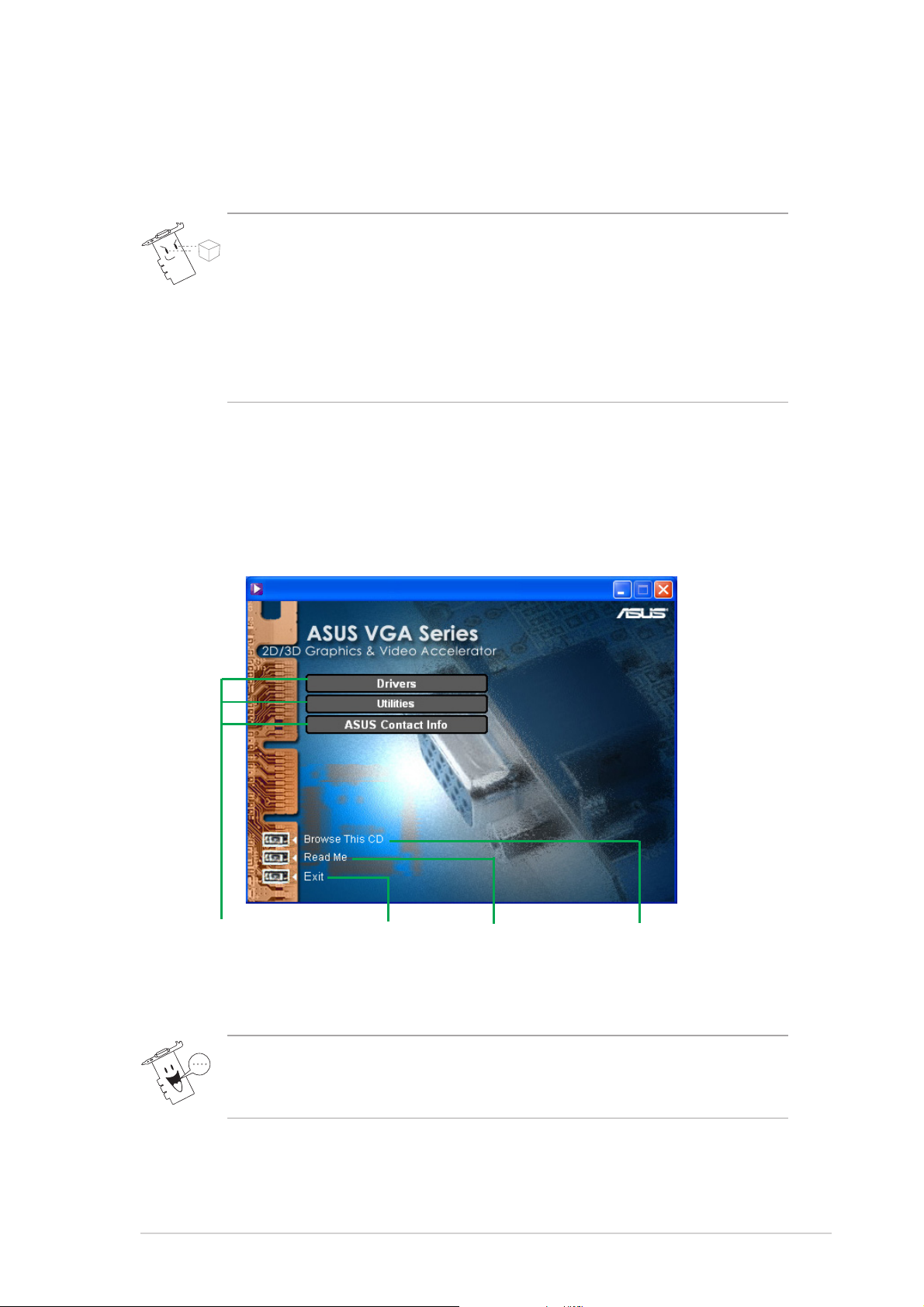
1. Informatie over de bijgeleverde CD
De CD die bij de VGA-kaart wordt geleverd bevat nuttige software en
verschillende hulpprogramma’s die de videofuncties kunnen verbeteren.
• De schermopnamen in deze handleiding kunnen verschillen van de
weergave op uw scherm
• Sommige stuur- en hulpprogramma’s op de CD zijn alleen van
toepassing voor specifieke modellen van de ASUS VGA-kaarten.
• De inhoud van de CD is op elk ogenblik onderhevig aan
wijzigingen zonder kennisgeving. Bezoek de website van ASUS
voor updates.
1.1 De CD gebruiken
Om de CD te gebruiken, plaatst u hem in uw CD-romstation. Indien de
autorun is ingeschakeld op uw computer, zal de CD automatisch het
hoofdmenu 2D/3D Graphics & Video Accelerator weergeven.
Klik op een
menuonderdeel om
andere installatiemenu’s
te openen
Als autorun NIET ingeschakeld is op uw computer, blader dan door de
inhoud van de CD en zoek het bestand SETUP.EXE. Dubbelklik op
SETUP.EXE en voer het installatieprogramma van de CD uit.
Klik om de
toepassing af
te sluiten
Klik om het
leesmij-bestand
te bekijken
Klik om de CD-informatie
weer te geven
1
Page 10
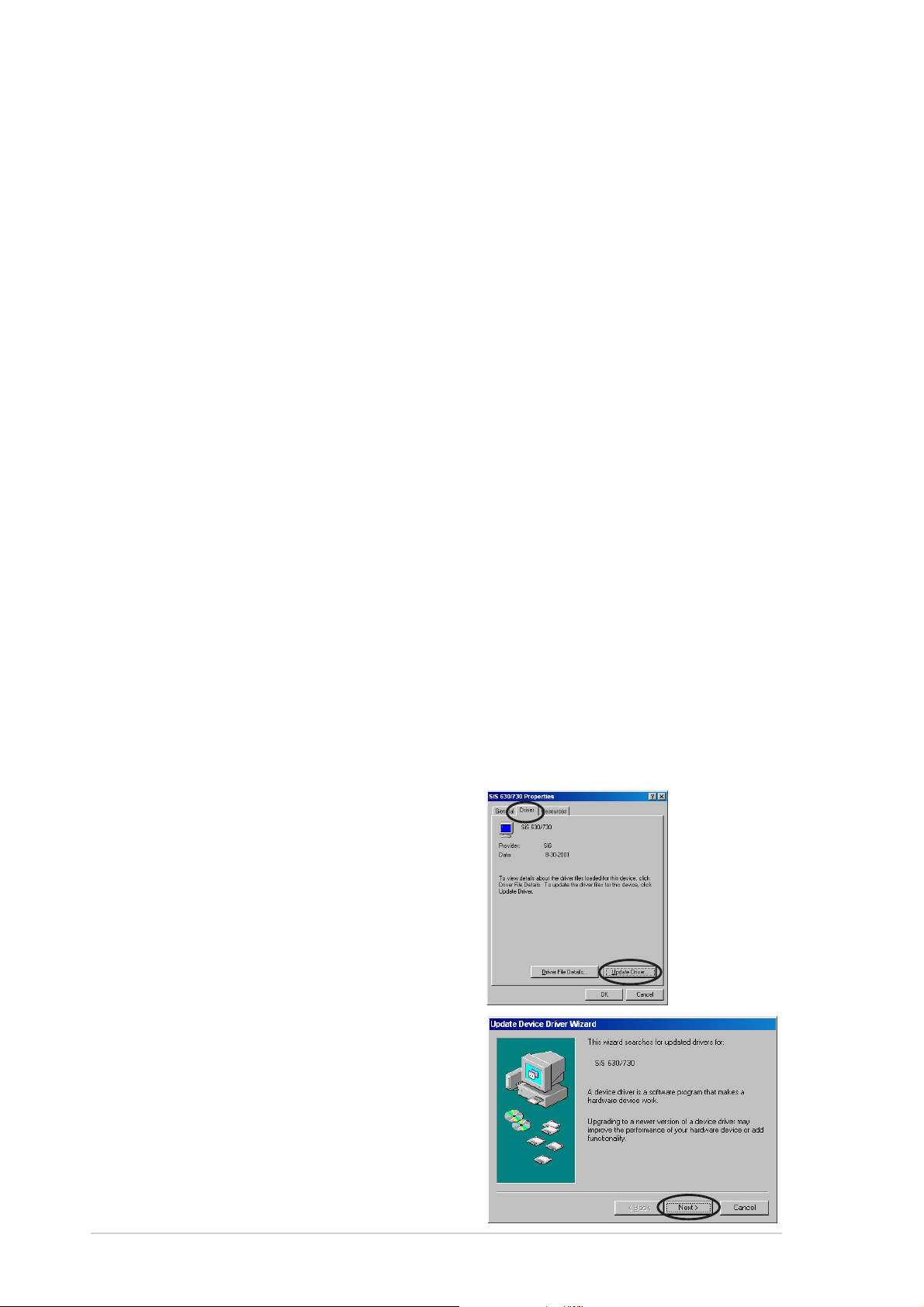
2. Installatie beeldschermstuurprogramma
Een beeldschermstuurprogramma is een programma dat ervoor zorgt dat
het apparaat werkt met uw besturingssysteem. U kunt de
beeldschermstuurprogramma’s voor uw grafische kaart installeren op een
van de aanbevolen methodes in dit hoofdstuk, afhankelijk van uw
besturingssysteem.
Als u een oude grafische kaart vervangt met een grafische kaart van
ASUS, wijzig dan de instelling van het beeldschermstuurprogramma in
Windows naar Standaard beeldschermadapter (VGA)" om mogelijke
conflicten met het stuurprogramma te voorkomen. Voer de stappen uit
zoals in paragraaf 2.1, " Het beeldschermstuurprogramma van Windows
wijzigen", word weergegeven dit aan te passen.
Als u een grafische kaart van ASUS installeert op een computersysteem
dat nog geen grafische kaart bevat, volg dan de stappen die in paragraaf
2.2 , "Uitgebreid stuurprogramma ASUS installeren", word weergegeven.
2.1 Het beeldschermstuurprogramma van
Windows wijzigen
1. Start uw computer.
2. Klik op de knop Start. Selecteer Settings/Control Panel (Instellingen/
Configuratiescherm).
3. Dubbelklik op het pictogram System (Systeem) in het
Configuratiescherm. Selecteer het tabblad Hardware en klik op de
knop Device Manger (Apparaatbeheer).
4. Dubbelklik op Display Adapters
(Beeldschermadapters).
5. Klik met de rechtermuisknop op
beeldschermadapter en kies voor
Properties (Eigenschappen).
6. Selecteer het tabblad Driver
(Stuurprogramma) in het
dialoogvenster Eigenschappen en
klik op Update Driver
(Stuurprogramma bijwerken).
7. Klik op het Next (volgende)
scherm op Volgende.
2
Page 11
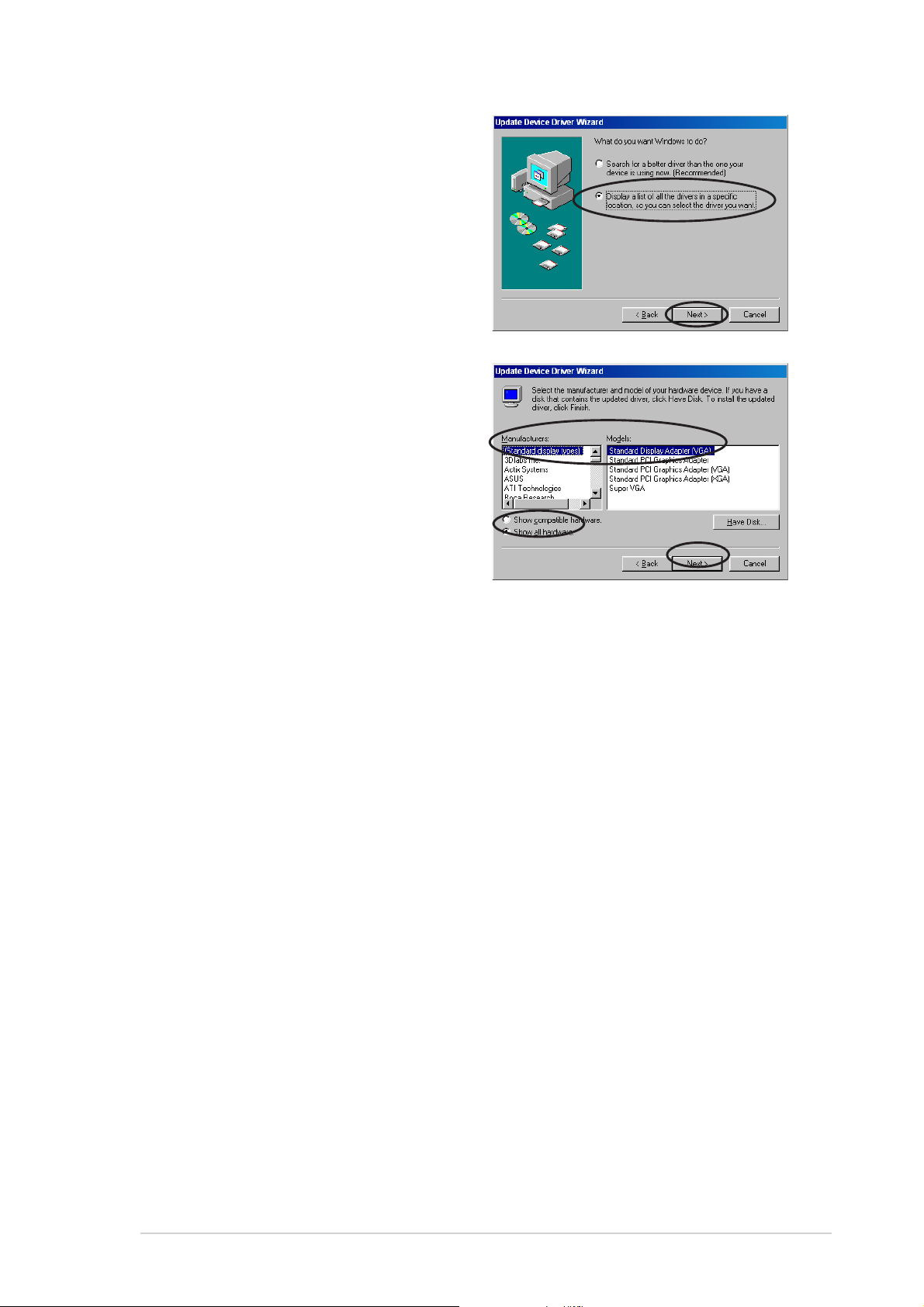
8. Selecteer de optie Display a list
of all the drivers in a specific
location, so you can select the
driver you want (Een lijst met
alle stuurprogramma’s op een
specifieke locatie weergeven om
het stuurprogramma van uw
keuze te installeren). Klik op Next
(Volgende).
9. Selecteer in het dialoogvenster
Wizard Apparaatstuurprogramma
bijwerken de optie Alle Show all
hardware (hardware) weergeven
(Standard display
types)(standaardbeeldschermtypen)
in de lijst Fabrikanten en
Standard Display Adapter
(Standaard beeldschermadapter)
(VGA) in de lijst Modellen. Klik op
Next (Volgende).
10.Wanneer u wordt gevraagd het stuurprogramma bij te werken, klikt u
op Yes (Ja).
11. Klik op de Next (Volgende) schermen telkens op Volgende.
12.Wanneer de setup klaar is met de installatie van alle bestanden op uw
computer, wordt u gevraagd de computer opnieuw op te starten. Klik
op OK.
3
Page 12

2.2 Uitgebreid stuurprogramma van ASUS installeren
Het uitgebreide ASUS-stuurprogramma zorgt voor de beste 3D-prestatie
voor uw video-uitgang. Gebruik een van de aanbevolen methodes in de
subparagrafen hieronder om het uitgebreide ASUS-stuurprogramma te
installeren nadat u de computer opnieuw heeft opgestart.
2.2.1 Windows 98SE/ME
Methode 1: ASUS Quick Setup Programma (snelle installatie)
(wanneer Autorun is ingeschakeld)
1. Plaats de bijgeleverde CD in uw
CD-romstation.
2. Klik in het hoofdmenu 2D/3D
Graphics & Video Accelerator op
Drivers (Stuurprogramma’s).
3. Klik op de knop ASUS Enhanced
Driver Install (Installatie
uitgebreid ASUSstuurprogramma) in het menu
Drivers (stuurprogramma’s) om
de nodige bestanden naar uw
computer te kopiëren.
4. Volg de achtereenvolgende
instructies op het scherm.
5. Wanneer Setup alle nodige
bestanden heeft geïnstalleerd op
uw computer, wordt u gevraagd
de computer opnieuw op te
starten. Klik op OK.
4
Page 13

Methode 2: ASUS Quick Setup Programma (snelle installatie
(wanneer Autorun uitgeschakeld is)
1. Plaats de bijgeleverde CD in uw CD-romstation.
2. Dubbelklik onder My Computer
(Deze Computer) op het pictogram
van uw CD-romstation of voer het
installatieprogramma uit vanaf het
pad , \Setup.exe en klik
vervolgens op OK.
3. Klik in het hoofdmenu 2D/3D
Graphics & Video Accelerator op
Drivers (Stuurprogramma’s).
4. Klik op de knop ASUS Enhanced
Driver Install (Installatie
uitgebreid ASUS-stuurprogramma)
in het menu Drivers
(stuurprogramma’s) om de nodige
bestanden naar uw computer te
kopiëren.
5. Volg de achtereenvolgende
instructies op het scherm.
6. Wanneer Setup alle nodige
bestanden heeft geïnstalleerd op
uw computer, wordt u gevraagd
de computer opnieuw op te
starten. Klik op OK.
5
Page 14

Methode 3: Plug & Play
1. Wanneer Windows uw grafische
kaart van ASUS detecteert, wordt
het dialoogvenster New Hardware
Found (Nieuwe hardware
gevonden) weergegeven.
2. Klik op Driver From disk
provided by hardware
manufacturer (Stuurprogramma
van schijf geleverd door
hardwarefabrikant), en klik op OK.
3. Wanneer de Setup u vraagt een locatie op te geven voor het
stuurprogramma, voer dan D:\WIN9xMe in, als uw CD-romstation D:
is. Klik vervolgens op OK.
4. Volg de achtereenvolgende instructies op het scherm.
5. Wanneer Setup alle nodige bestanden heeft geïnstalleerd op uw
computer, wordt u gevraagd de computer opnieuw op te starten. Klik
op OK.
6
Page 15

Methode 4: Pagina Beeldschermeigenschappen
1. Klik met de rechtermuisknop op het
bureaublad van Windows en klik op
Properties (Eigenschappen).
2. Selecteer het tabblad Settings
(Instellingen) in het dialoogvenster
Eigenschappen voor Beeldscherm,
en klik vervolgens op Advanced
(Geavanceerd) om het
dialoogvenster Standard Display
Adapter (VGA) Properties
(Eigenschappen voor Standaard
beeldschermadapter(VGA)) weer
te geven.
3. Klik op het tabblad Adapter op
Change (Wijzigen) om het
dialoogvenster Update Device
Driver Wizard (Wizard
apparaatstuurprogramma
bijwerken) weer te geven.
4. Klik in het Wizard
apparaatstuurprogramma bijwerken
op Next (Volgende).
5. Activeer de optie Display a list of
all the drivers in a specific
location, so you can select the
driver you want (Een lijst met
stuurprogramma’s op een
specifieke locatie weergeven om
het stuurprogramma van uw keuze
te installeren) en klik op Next
(Volgende).
6. Klik op
om het dialoogvenster Install
From Disk (Installeren vanaf
schijf) te openen.
Have Disk... (Bladeren...)
7
Page 16

7. Voer in het tekstvak de locatie in
van het bestand ASUSNV9X.INF
(WIN9X-map) en klik op OK.
OF
Klik op
Browse (Bladeren) om te
zoeken in de beschikbare stations.
7.aKlik in het dialoogvenster Open
(Openen) op het veld Drives
(Stations) om een lijst te krijgen
met de beschikbare stations en
selecteer uw CD- romstation.
7.bDubbelklik in het vak Folders
(Mappen), op de map WIN9xME en selecteer het bestand
ASUSNV9X.INF in het vak File name (Bestandsnaam).
8. Klik in het venster Update Driver Warning (Waarschuwing over
bijgewerkt stuurprogramma) op Yes (Ja) om het instellen van de
uitgebreide ASUS-beeldschermstuurprogramma’s te bevestigen.
9. Volg de achtereenvolgende instructies op het scherm.
10.Wanneer de Setup klaar is met de installatie van alle nodige bestanden
op uw computer, klikt u op Finish (Voltooien).
11. Wanneer u terug bent in het dialoogvenster Standard Display
Adapter (VGA) Properties (Eigenschappen standaard
beeldschermadapter (VGA)), klikt u op Close (Sluiten).
12.Klik opnieuw op Close (Sluiten) in het venster Display Properties
(Eigenschappen voor Beeldscherm).
13.Wanneer Setup alle nodige bestanden heeft geïnstalleerd op uw
computer, wordt u gevraagd de computer opnieuw op te starten. Klik
op OK.
• Het snelle installatieprogramma werkt alleen wanneer de primaire
beeldschermkaart die wordt gedetecteerd een grafische kaart van
ASUS is.
• Voor een optimale prestatie:
- Zorg ervoor dat de DMA-modus ingeschakeld is wanneer u IDE
DMA 33/66/100/133 harde schijven gebruikt. Om de parameters
in te stellen klikt u op Start->Configuratiescherm->Systeem->
Apparaatbeheer->Schijfstations->Eigenschappen->Instellingen>Opties->DMA.
- Voer de Schijfdefragmentatie (defrag.exe) uit, en zeker wanneer
de harde schijf bijna vol is.
• Controleer of de voeding van het systeem de grafische kaart van
stroom kan voorzien.
8
Page 17

2.2.2 Windows 2000/XP
Methode 1: ASUS Quick Setup Program (Snel installatieprogramma)
1. Wanneer Windows de grafische
kaart van ASUS detecteert, wordt
het dialoogvenster Found New
Hardware Wizard (Wizard
nieuwe hardware gevonden)
weergegeven.
2. Klik op Cancel (Annuleren) en ga
naar het bureaublad van
Windows.
3. Plaats de bijgeleverde CD in uw
CD-romstation.
4. Indien autorun ingeschakeld is,
zal het menu 2D/3D Graphics &
Video Accelerator automatisch
verschijnen.
Indien autorun uitgeschakeld is,
voer dan Setup.exe uit vanaf de
hoofdmap van de bijgeleverde
CD.
5. Klik in het hoofdmenu 2D/3D
Graphics & Video Accelerator op
Drivers (Stuurprogramma’s).
6. Klik op de knop ASUS Enhanced
Driver Install (Uitgebreide
installatie ASUS-stuurprogramma)
om de benodigde bestanden te
kopiëren naar uw computer.
7. Volg de achtereenvolgende
instructies op het scherm.
8. Wanneer Setup alle nodige
bestanden heeft geïnstalleerd op
uw computer, wordt u gevraagd
de computer opnieuw op te
starten. Klik op OK.
9
Page 18

Methode 2: Plug & Play
1. Wanneer Windows de grafische
kaart van ASUS detecteert, wordt
het dialoogvenster Found New
Hardware Wizard (Wizard
nieuwe hardware gevonden)
weergegeven. Klik op Next
(Volgende).
2. Selecteer in het dialoogvenster
Found New Hardware Wizard
(Wizard nieuwe hardware
gevonden) de optie Search for a
suitable driver for my device
(Zoeken naar een geschikt
stuurprogramma voor dit
apparaat (aanbevolen)) en klik op
Next (Volgende).
3. Wanneer het dialoogvenster
Locate Driver Files
(Stuurprogrammabestanden
zoeken) verschijnt, plaats dan de
bijgeleverde CD in uw CDromstation.
4. Kruis de optie CD-ROM drives
CD-romstations) aan en schakel
alle andere opties uit. Klik op
Next (Volgende) om te zoeken
naar de stuurprogramma’s van
uw grafische kaart.
5. Wanneer de wizard klaar is met
het zoeken naar
stuurprogrammabestanden voor
uw grafische kaart, selecteer dan
de optie Install one of the other
drivers (een van de andere
stuurprogramma’s selecteren) en
klik op Next (Volgende).
10
Page 19

6. Wanneer u wordt gevraagd het
beeldschermstuurprogramma te
selecteren dat u op uw computer
wilt installeren, selecteer dan het
programma dat zich bevindt
onder D:\WIN2KXP\ASUS en klik
op Next (Volgende).
7. Volg de achtereenvolgende
instructies op het scherm.
8. Wanneer Setup alle nodige
bestanden heeft geïnstalleerd op
uw computer, wordt u gevraagd
de computer opnieuw op te
starten. Klik op OK.
11
Page 20

2.2.3 Windows NT 4.0
V oordat u het beeldschermstuurprogramma onder Windows NT 4.0
installeert moet u ervoor zorgen dat het Windows NT 4.0 Service
Pack 3 of later (hoger) is geïnstalleerd, zodat u optimaal gebruik kunt
maken van de AGP-eigenschappen van uw kaart.
1. Start uw Windows NT-systeem en meldt u aan als Administrator.
2. Schakel de beeldschermeigenschappen naar de VGA-modus (16
kleuren, 640 x 480 pixels), en start uw computer opnieuw op.
3. Na het opstarten klikt u met de rechtermuisknop op het bureaublad van
Windows NT en kiest u voor Properties (Eigenschappen).
4. Selecteer het tabblad Settings (Instellingen).
5. Selecteer de optie Change Display Type (Beeldschermtype wijzigen).
6. Selecteer Adapter Type (Adaptertype) en klik op Change (Wijzigen).
7. Klik op Have Disk (Bladeren).
8. Plaats de bijgeleverde CD.
9. Als we veronderstellen dat de letter van uw CD-romstation D is, typ
dan D:\NT40 of klik op Browse (Bladeren) om het pad te selecteren
van het beeldschermstuurprogramma voor Windows NT en klik op OK.
10.Selecteer het geschikte model van uw ASUS VGA-kaart en klik
vervolgens op OK.
11. Wanneer u dit wordt gevraagd, bevestigt u de installatie van de
beeldschermstuurprogramma’s, om alle benodigde bestanden te
kopiëren.
12.Wanneer de installatie voltooid is, klik dan op Close (Sluiten) om terug
te keren naar het dialoogvenster Display Properties (Eigenschappen
van beeldscherm) en klik vervolgens op Apply (Toepassen).
13.Het dialoogvenster System Settings Change (Systeeminstellingen
wijzigen) wordt weergegeven. Klik op Yes (Ja) om de computer
opnieuw op te starten.
12
Page 21

2.3 NVIDIA WHQL driver
Het NVIDIA-referentiestuurprogramma voor Windows Hardware Quality
Labs (WHQL) van Microsoft zorgt ervoor dat uw grafische videokaart
compatibel is met het Windows besturingssysteem.
1. Plaats de bijgeleverde CD in uw
CD-romstation.
2. Indien autorun ingeschakeld is,
wordt het menu 2D/3D Graphics
& Video Accelerator automatisch
weergegeven.
Indien autorun uitgeschakeld is,
voer dan Setup.exe uit vanaf de
hoofdmap van de bijgeleverde
CD.
3. Klik in het hoofdmenu 2D/3D
Graphics & Video Accelerator op
Drivers (Stuurprogramma’s).
4. Klik op de knop NVIDIA WQHL
Driver Install (NVIDIA WQHL
stuurprogramma installeren) in
het dialoogvenster Drivers
(Stuurprogramma’s) om de
benodigde bestanden naar uw
computer te kopiëren.
5. Wanneer Setup alle nodige
bestanden heeft geïnstalleerd op
uw computer, wordt u gevraagd
de computer opnieuw op te
starten. Klik op OK.
Sommige functies van de grafische kaart van ASUS worden niet
ondersteund door het NVIDIA WHQL-stuurprogramma.
13
Page 22

2.4 DirectX
DirectX is een programmeerinterface (API) voor het creëren en beheren
van grafische afbeeldingen en multimedia-effecten in toepassingen zoals
games of actieve webpagina’s die worden uitgevoerd op
besturingssystemen van Microsoft Windows.
Het DirectX-stuurprogramma wordt automatisch geïnstalleerd wanneer
u het uitgebreide ASUS-stuurprogramma van de bijgeleverde CD
installeert. Het is echter aanbevolen het DirectX-stuurprogramma
opnieuw te installeren wanneer u een update van het stuurprogramma
van de ASUS-website hebt gedownload.
1. Plaats de bijgeleverde CD in uw
CD-romstation.
2. Indien autorun ingeschakeld is,
wordt het menu 2D/3D Graphics
& Video Accelerator automatisch
weergegeven.
Indien autorun uitgeschakeld is,
voer dan Setup.exe uit vanaf de
hoofdmap van de bijgeleverde
CD.
3. Klik in het hoofdmenu 2D/3D
Graphics & Video Accelerator op
Drivers (Stuurprogramma’s).
4. Klik op de knop DirectX Install
(DirectX installeren) in het
dialoogvenster Drivers
(Stuurprogramma’s) om de
benodigde bestanden naar uw
computer te kopiëren.
5. Wanneer Setup alle nodige
bestanden heeft geïnstalleerd op
uw computer, wordt u gevraagd
de computer opnieuw op te
starten. Klik op OK.
14
Page 23

2.5 AGP GART-stuurprogramma
Het AGP GART-stuurprogramma wordt gebruikt om de AGP-functionaliteit
van de chipset op uw moederbord te ondersteunen.
• De installatiedialoogvensters verschillen een weinig voor elke
chipset. Volg de instructies op het scherm om het GARTstuurprogramma te installeren.
• Het GART-stuurprogramma wordt automatisch geïnstalleerd
wanneer u de stuurprogramma’s voor uw moederbord installeert
vanaf de CD die bij uw moederbord werd geleverd. Het is echter
aanbevolen het GART-stuurprogramma te installeren indien het
een nieuwere versie is dan de versie op de CD van uw moederbord.
1. Plaats de bijgeleverde CD in uw
CD-romstation.
2. Indien autorun ingeschakeld is,
wordt het menu 2D/3D Graphics &
Video Accelerator automatisch
weergegeven.
Indien autorun uitgeschakeld is,
voer dan Setup.exe uit vanaf de
hoofdmap van de bijgeleverde CD.
3. Klik in het hoofdmenu 2D/3D
Graphics & Video Accelerator op
Drivers (Stuurprogramma’s).
4. Klik op de knop GART Driver
Install (GART-stuurprogramma
installeren) in het dialoogvenster
Drivers dialog box
(Stuurprogramma’s) om de AGPondersteuning voor moederborden
met Intel
NVIDIA
®
, AMD®, VIA™, SiS®,
®
, A TI® of ALi® chipsets te
installeren.
5. Het venster AGP VGARTD
Driver Detection (Detectie AGP
VGARTD-stuurprogramma)
verschijnt en geeft de chipset
weer die op uw moederbord werd
gedetecteerd.
6. Selecteer een optie om het
weergegeven VGARTstuurprogramma te installeren of
om er een te selecteren in de lijst.
Klik op OK.
15
Page 24

7. Als u in het vorige scherm de
optie Yes (Ja), install its VGART
driver (VGART-stuurprogramma
installeren) hebt geselecteerd, ga
dan verder naar stap 8.
Als u gekozen hebt voor No, I
want to select the other drivers
(Nee, ik wil de andere
stuurprogramma’s selecteren)
selecteer dan een
stuurprogramma in de keuzelijst
en klik op Install (installeren).
Het geschikte stuurprogramma voor de gedetecteerde moederbordchipset wordt als standaard weergegeven.
8. Volg de achtereenvolgende
instructies op het scherm om de
installatie te voltooien. Klik op
Cancel (Annuleren) als u de
installatie wilt afbreken.
9. Wanneer Setup alle nodige
bestanden heeft geïnstalleerd op
uw computer, wordt u gevraagd
de computer opnieuw op te
starten. Klik op OK.
16
Page 25

2.6 Stuurprogramma WDM-opname
Met het stuurprogramma voor WDM-opnames (Windows Drive Model)
kunt u video’s opnemen vanaf de video-ingang.
1. Plaats de bijgeleverde CD in uw
CD-romstation.
2. Indien autorun ingeschakeld is,
wordt het menu 2D/3D Graphics
& Video Accelerator automatisch
weergegeven.
Indien autorun uitgeschakeld is,
voer dan Setup.exe uit vanaf de
hoofdmap van de bijgeleverde
CD.
3. Klik in het hoofdmenu 2D/3D
Graphics & Video Accelerator op
Drivers (Stuurprogramma’s).
4. Klik op de knop WDM Capture
driver Install (stuurprogramma
WDM-opname installeren) in het
dialoogvenster Drivers
(Stuurprogramma’s) om de
benodigde bestanden naar uw
computer te kopiëren.
5. Klik in het dialoogvenster NVIDIA
WDM Drivers Setup (Instellingen
NVIDIA WDM-stuurprogramma’s)
op Next (Volgende) om het
geschikte stuurprogramma voor
uw grafische kaart te installeren.
6. Klik op Yes (Ja), I want to restart my computer now (ik wil mijn
computer nu opnieuw starten) en klik vervolgens op Finish (Voltooien).
Het stuurprogramma voor WDM-opname werkt alleen bij grafische
kaarten met een video-in-functie.
17
Page 26

2.7 Beeldschermstuurprogramma bijwerken
Volg deze stappen om uw huidige VGA-stuurprogramma bij te werken met
een nieuw stuurprogrammabestand van de ASUS-website.
1. Start uw computer.
2. Klik op de knop Start. Selecteer Settings (Instellingen), Control Panel
(Configuratiescherm).
3. Dubbelklik op het pictogram System (Systeem) in het
Configuratiescherm. Selecteer het tabblad Device Manager
(Apparaatbeheer).
4. Dubbelklik op Display Adapters (Beeldschermadapters).
5. Klik rechts op de huidige beeldschermadapter en kies voor Properties
(Eigenschappen).
6. Selecteer het tabblad Driver
(Stuurprogramma) in het
dialoogvenster Eigenschappen
en klik op Update Driver
(Stuurprogramma bijwerken).
7. Klik op het volgende scherm op
Next (Volgende).
8. Selecteer de optie Display a list
of all the drivers in a specific
location, so you can select the
driver you want (Een lijst met
stuurprogramma’s op een
specifieke locatie
weergeven om het
stuurprogramma van uw keuze te
installeren) en klik op Next
(Volgende).
18
Page 27

9. Klik in het dialoogvenster Wizard
apparaatstuurprogramma
bijwerken op Have Disk...
(Bladeren...), en klik vervolgens
op Next (Volgende).
10.Wanneer de setup u de locatie van
het stuurprogramma vraagt, typ
dan het pad in van het
stuurprogrammabestand.
Bijvoorbeeld:
A:\Drivers\SiS630M.inf
OF
Klik op Browse (Bladeren) om te zoeken naar het opgeslagen
stuurprogrammabestand op uw harde schijf, netwerk, diskette of CDromstation.
11. Volg de achtereenvolgende instructies op het scherm.
12.Het programma vraagt u de computer opnieuw op te starten om het
proces te voltooien. Klik op Yes (Ja).
19
Page 28

2.8 Beeldschermstuurprogramma verwijderen
Als u beeldschermstuurprogramma’s wilt bijwerken of als u de
stuurprogramma’s van uw kaart niet langer nodig hebt, gebruik dan een
van de volgende methodes om de stuurprogramma’s volledig uit uw
systeem te verwijderen.
2.8.1 Windows 98SE/ME
Methode 1: Het Autorun-scherm gebruiken
1. Plaats de bijgeleverde CD in uw
CD-romstation.
2. Klik in het hoofdmenu op Drivers
(Stuurprogramma’s).
3. Klik in het menu Drivers
(Stuurprogramma’s) op de pijl
omlaag om het onderdeel
Uninstall Display Driver
(Beeldschermstuurprogramma
verwijderen) weer te geven.
4. Klik op de knop en volg de achtereenvolgende instructies.
5. Het programma vraagt u de computer opnieuw op te starten om het
proces te voltooien. Klik op Yes (Ja).
Methode 2: Het Configuratiescherm gebruiken
1. Klik op de knop Start. Klik op
Settings (Instellingen), Control
Panel (Configuratiescherm).
2. Dubbelklik in het
Configuratiescherm op het
pictogram Add/Remove Programs
(Software).
3. Selecteer de optie Install/Uninstall
(Programma’s installeren of
verwijderen) om een lijst weer te
geven van de geïnstalleerde
programma’s.
4. Selecteer ASUS Display Drivers
(ASUS
Beeldschermstuurprogramma’s) en
klik op de knop Add/
Remove (Wijzigen/Verwijderen).
5. Volg de instructies op het scherm.
6. Het programma vraagt u de computer opnieuw te starten om het
proces te voltooien. Klik op Yes (Ja).
20
Page 29

2.8.2 Windows 2000
Methode 1: Het Autorun-scherm gebruiken
1. Plaats de bijgeleverde CD in uw
CD-romstation.
2. Klik in het hoofdmenu op Drivers
(Stuurprogramma’s).
3. Klik in het menu Drivers
(Stuurprogramma’s) op de pijl
omlaag om het onderdeel
Uninstall Display Driver
(Beeldschermstuurprogramma
verwijderen) weer te geven.
4. Klik op de knop en volg de
achtereenvolgende instructies.
5. Het programma vraagt u de computer opnieuw op te starten om het
proces te voltooien. Klik op Yes (Ja).
Methode 2: Het Configuratiescherm gebruiken
1. Klik op de knop Start. Klik op
Settings (Instellingen), Control
Panel (Configuratiescherm).
2. Dubbelklik in het
Configuratiescherm op het
pictogram Add/Remove Programs
(Software) om het venster met de
geïnstalleerde programma’s weer
te geven.
3. Selecteer ASUS Display Drivers (ASUS
Beeldschermstuurprogramma’s) en klik op de knop Change/
(Wijzigen/Verwijderen).
4. Volg de achtereenvolgende instructies op het scherm.
5. Het programma vraagt u de computer opnieuw te starten om het
proces te voltooien. Klik op Yes (Ja).
Remove
21
Page 30

2.8.3 Windows NT 4.0
1. Klik op de knop Start. Klik op Settings (Instellingen), Control Panel
(Configuratiescherm).
2. Dubbelklik op het pictogram Add/Remove Programs (Software) in het
Configuratiescherm en selecteer het tabblad Install/Uninstall
(Installeren/Verwijderen).
3. Selecteer ASUS Display Drivers (ASUS
Beeldschermstuurprogramma’s) en klik op de knop Add/Remove
(Wijzigen/Verwijderen).
4. Volg de achtereenvolgende instructies op het scherm.
5. Het programma vraagt u de computer opnieuw te starten om het
proces te voltooien. Klik op Yes (Ja).
22
Page 31

3. Hulpprogramma’s
3.1 Smart Doctor installeren
Het hulpprogramma Smart Doctor controleert de toestand van de VGAkaart en koelt de VGA Graphics Processing Unit (GPU) aanzienlijk af. Met
dit hulpprogramma kunt u eveneens de klokinstellingen van de grafische
kaart aanpassen.
1. Plaats de bijgeleverde CD in uw
CD-romstation.
2. Indien autorun ingeschakeld is,
wordt het menu 2D/3D Graphics
& Video Accelerator automatisch
weergegeven.
Indien autorun uitgeschakeld is,
voer dan Setup.exe uit vanaf de
hoofdmap van de bijgeleverde
CD.
3. Klik in het hoofdmenu 2D/3D
Graphics & Video Accelerator op
Utilities (Hulpprogramma’s).
4. Klik op de knop ASUS
SmartDoctor Install (ASUS
SmartDoctor installeren) in het
menu Utilities
(Hulpprogramma’s) om de
benodigde bestanden te kopiëren
naar uw computer.
5. Volg de achtereenvolgende
instructies op het scherm.
6. Klik op Finish (Voltooien)
wanneer de setup voltooid is.
Het hulpprogramma Smart Doctor werkt alleen bij modellen van
grafische kaarten met een ingebouwde IC-hardwarecontrole. Indien
deze IC-hardwarecontrole niet aanwezig is zal het hulpprogramma
ASUS Tweak automatisch worden geïnstalleerd.
23
Page 32

3.2 VideoSecurity installeren
ASUS VideoSecurity is een krachtig beveiligingshulpprogramma dat elke
wijziging in een specifiek bewakingsgebied detecteert. Wanneer u een
video-opnameapparaat gebruikt, wordt automatisch een video-opname
gemaakt van elke afwijking in het door de gebruiker gedefinieerde
bewakingsgebied. Het hulpprogramma kan ook een bepaald programma
uitvoeren of een waarschuwingsbericht via e-mail of telefoon verzenden
naar de gebruiker.
1. Plaats de bijgeleverde CD in uw
CD-romstation.
2. Indien autorun ingeschakeld is,
wordt het menu 2D/3D Graphics
& Video Accelerator automatisch
weergegeven.
Indien autorun uitgeschakeld is,
voer dan Setup.exe uit vanaf de
hoofdmap van de bijgeleverde
CD.
3. Klik in het hoofdmenu 2D/3D
Graphics & Video Accelerator op
Utilities (Hulpprogramma’s).
4. Klik op de knop VideoSecurity
Install (VideoSecurity installeren)
in het menu Utilities
(Hulpprogramma’s) om de
benodigde bestanden te kopiëren
naar uw computer.
5. Klik in het welkomstscherm op
Next (Volgende) en volg de
achtereenvolgende instructies op
het scherm om de installatie te
voltooien.
6. Klik op Finish (Voltooien)
wanneer de setup voltooid is.
24
Page 33

3.3 ASUS Digital VCR installeren
ASUS Digital VCR is een uitgebreid videohulpprogramma waarmee u TVprogramma’s op uw PC kunt bekijken en opnemen. Dit hulpprogramma
ondersteunt eveneens de timeshift-opname waarmee u uw favoriete TVprogramma’s tegelijkertijd kunt opnemen, bekijken en opnieuw afspelen.
1. Plaats de bijgeleverde CD in uw
CD-romstation.
2. Indien autorun ingeschakeld is,
wordt het menu 2D/3D Graphics &
Video Accelerator automatisch
weergegeven.
Indien autorun uitgeschakeld is,
voer dan Setup.exe uit vanaf de
hoofdmap van de bijgeleverde CD.
3. Klik in het hoofdmenu 2D/3D Graphics & Video Accelerator op Utilities
(Hulpprogramma’s).
4. Klik op de knop ASUS Digital
VCR Install (ASUS digitale VCR
installeren) in het menu Utilities
(Hulpprogramma’s) om de
benodigde bestanden te kopiëren
naar uw computer.
5. Klik in het welkomstscherm op
Next (Volgende) en volg de
achtereenvolgende instructies op
het scherm om de installatie te
voltooien.
6. Klik op Finish (Voltooien)
wanneer de setup voltooid is
25
Page 34

3.4 ASUS GameFace installeren
Het revolutionaire ASUS GameFace is een functie voor audio-/
videocommunicatie in real time die zorgt voor een onvergetelijke ervaring
bij het spelen van interactieve videogames. Dit hulpprogramma biedt u de
mogelijkheid point-to-point videoconferenties te voeren en tegelijkertijd on
line spelletjes te spelen. Met deze functie kunt u uw tegenstanders zien en
ermee praten terwijl u on line speelt op volledig scherm.
1. Plaats de bijgeleverde CD in uw
CD-romstation.
2. Indien autorun ingeschakeld is,
wordt het menu 2D/3D Graphics
& Video Accelerator automatisch
weergegeven.
Indien autorun uitgeschakeld is,
voer dan Setup.exe uit vanaf de
hoofdmap van de bijgeleverde
CD.
3. Klik in het hoofdmenu 2D/3D Graphics & Video Accelerator op Utilities
(Hulpprogramma’s).
4. Klik op de knop ASUS
GameFace Install (ASUS
GameFace installeren) in het
menu Utilities
(Hulpprogramma’s) om de
benodigde bestanden te
kopiëren naar uw computer.
5. Klik in het welkomstscherm op
Next (Volgende) en volg de
achtereenvolgende instructies op
het scherm om de installatie te
voltooien.
6. Klik op Finish (Voltooien)
wanneer de setup voltooid is
26
